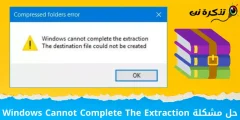Ak počítač nebeží požadovanou rýchlosťou? Nebojte sa, v tomto prípade je najlepším riešením odstránenie dočasných súborov systému Windows 10, ktoré sa bez vášho súhlasu ticho uložia a stanú sa zbytočnou záťažou.
Tieto súbory sú uložené v systéme Windows 10 na vykonávanie konkrétnych funkcií, ale postupom času zaberajú miesto a obmedzujú používanie počítača. Odstránenie je preto účinným spôsobom, ako uvoľniť vnútorný úložný priestor počítača alebo prenosného počítača so systémom Windows 10.
Kroky na odstránenie dočasných súborov v systéme Windows 10
Teraz, bez toho, aby sme strácali veľa času, začnime a naučme sa kroky na odstránenie dočasných súborov v systéme Windows 10.
- Ak chcete odstrániť dočasné súbory, prvá vec, ktorú musíte urobiť, je prejsť na Ponuka nastavení systému Windows أو Nastavenie systému Windows.
- Hneď ako vstúpime Nastavenia systému Windows Potom je ďalším krokom, ktorý musíte urobiť, je Kliknutie na objednávku أو systém.
Ponuka nastavení systému Windows - Na pravom paneli kliknite na možnosť „Uskladnenie أو Skladovanie . Potom na ľavom paneli kliknite na jednotku »C".
Kliknite na jednotku C. - Uvidíte rôzne typy súborov, ktoré zaplnia váš pevný disk, ale tie, ktoré zaberajú naše miesto, sú dočasné súbory أو dočasné súbory.
Dočasné súbory - Teraz nájdete miesto, kde uvidíte rôzne dočasné súbory prítomné v našich počítačoch. Stačí kliknúť dočasné súbory أو Dočasné súbory a kliknite na „Odstrániť súbory أو odstrániť súbory".
vyhľadajte aktualizáciu systému Windows 10 a vyčistite ju
Teraz sme skončili s jednoduchým odstraňovaním dočasných súborov v systéme Windows 10.
Ďalší spôsob, ako odstrániť dočasné súbory v systéme Windows 10
Ak nemôžete odstrániť dočasné súbory z priečinka Ponuka nastavení Túto metódu musíte vyskúšať. Toto je ďalší najlepší spôsob, ako odstrániť dočasné súbory v systéme Windows 10.
- Ak dávate prednosť inej rýchlejšej a priamejšej možnosti, ako tento postup vykonať.
- Ak to chcete urobiť, jednoducho otvorte Prieskumník Windows alebo Prieskumník súborov a vstúpte do tohto priečinka alebo cesty C: \ Windows \ Teplota.
- A je to, odtiaľto ho môžeme jednoducho odstrániť manuálne a intuitívnejšie.
Tiež by vás mohlo zaujímať:
- Ako zobraziť prípony súborov v systéme Windows 10
- Ako automaticky vyprázdniť kôš v systéme Windows 10
- Vyriešiť problém s oneskoreným spustením systému Windows
- Ako zistiť teplotu procesora v systéme Windows?
- Ako odinštalovať aktualizáciu systému Windows 10
Dúfame, že vám tento článok bude užitočný, keď budete vedieť, ako odstrániť dočasné súbory v systéme Windows 10. Podeľte sa o svoj názor v komentároch.
Ak sa vám tento článok páčil, môžete ho zdieľať so svojimi priateľmi, aby sa prínos a znalosti rozšírili na všetkých.